Настройка радиального масштаба оболочек
Если оболочка не включает в себя вершину, она не будет на нее влиять. Поэтому иногда нужно увеличить или уменьшить оболочку либо изменить ее так, чтобы она включала в себя (или же, наоборот, не включала) некоторые вершины. В таких областях, как плечи и бедра, оболочки работают лучше всего, если одна и та же вершина (или вершины) окружена сразу несколькими из них. В свитке подобъекта Envelope модификатора Physique имеется все, что необходимо для настройки основной формы и параметров оболочки.
Сначала щелкните по модификатору Physique вверху стека, выделите один из объектов Biped и выключите режим Figure. Выделите только объект m_body, вернитесь на панель Modify, откройте свиток подобъекта Envelope, прокрутите его до конца и активизируйте режим Initial Skeletal Pose (рис. 4.9).
Щелкните правой кнопкой мыши по сцене и выполните операцию – Hide Unselected, чтобы очистить рабочее пространство. Затем выделите два звена Breast, которые являются родительскими для конечных звеньев, выделенных ранее (рис. 4.10).
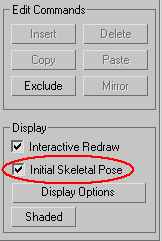
Рис. 4.9. Режим Initial Skeletal Pose доступен и в свитке подобъекта Envelope
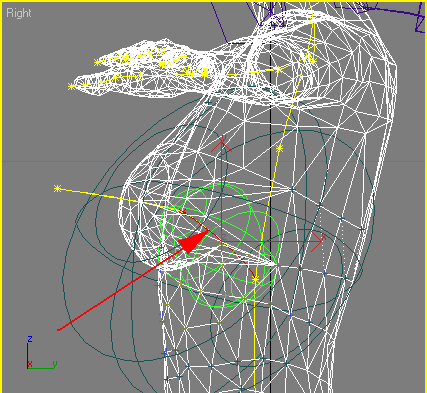
Рис. 4.10. Эти звенья были созданы простым помещением в персонаж костей Breast
В поле Radial Scale (Радиальный масштаб) свитка Envelope Parameters введите значение 0.4. Убедитесь, что кнопка Both (Оба), находящаяся сверху, активна и имеет фиолетовый цвет (рис. 4.11).
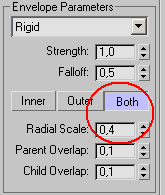
Рис. 4.11. Настраивая влияние оболочки, сначала задайте значение в поле Radial Scale
